Полный список переменных сред в Windows 10
- Информация о материале
- Категория: Windows
- Опубликовано: 29.03.2020, 19:17
- Автор: HelpDesk
- Просмотров: 889

В Windows 10 переменные среды - это предварительно определенные имена, представляющие путь к определенным местам в операционной системе, например к диску, конкретному файлу или папке.
Переменные среды могут быть полезны в ряде сценариев, они особенно полезны, если вы являетесь специалистом по ИТ или чините чужой компьютер, поскольку вы можете быстро перемещаться в определенные места, даже не зная имени пользователя или полного пути к системной папке.
Например, вместо перехода по следующему пути C:\Users\
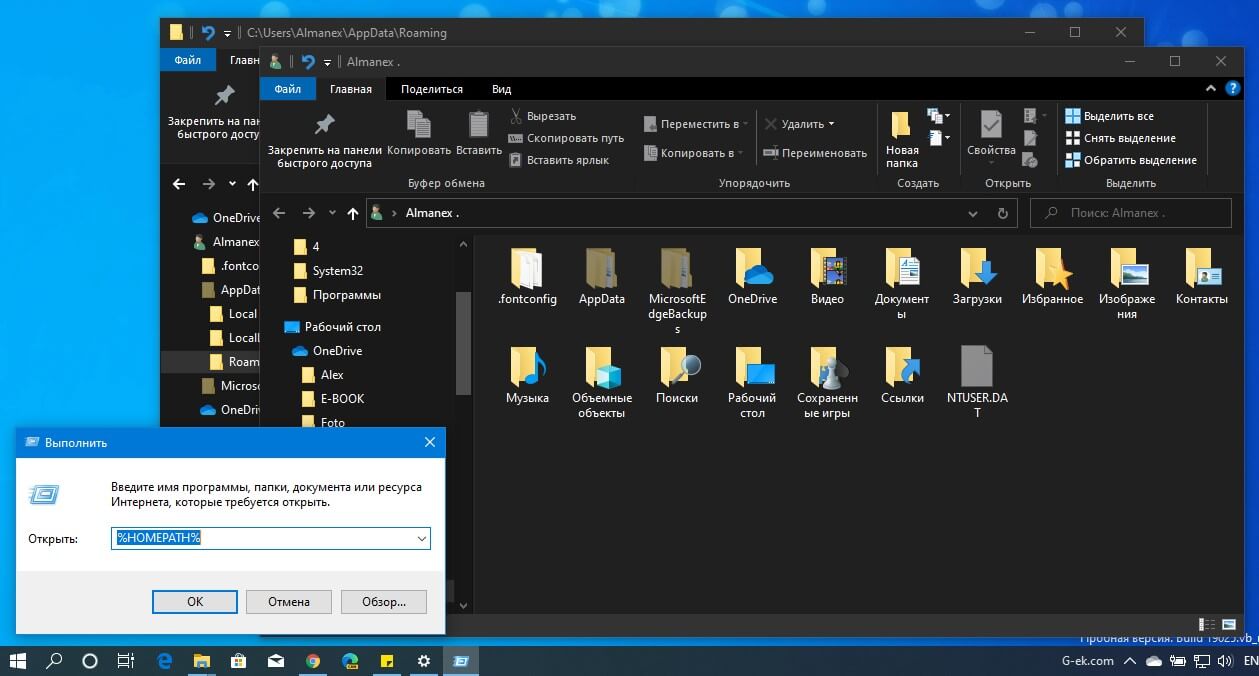
Переменные среды по умолчанию в Windows 10
VARIABLE WINDOWS 10
%ALLUSERSPROFILE% C:\ProgramData
%APPDATA% C:\Users\{имя пользователя}\AppData\Roaming
%COMMONPROGRAMFILES% C:\Program Files\Common Files
%COMMONPROGRAMFILES(x86)% C:\Program Files (x86)\Common Files
%CommonProgramW6432% C:\Program Files\Common Files
%COMSPEC% C:\Windows\System32\cmd.exe
%HOMEDRIVE% C:\
%HOMEPATH% C:\Users\{имя пользователя}
%LOCALAPPDATA% C:\Users\{имя пользователя}\AppData\Local
%LOGONSERVER% \\{domain_logon_server}
%PATH% C:\Windows\system32;C:\Windows;C:\Windows\System32\Wbem
%PathExt% .com;.exe;.bat;.cmd;.vbs;.vbe;.js;.jse;.wsf;.wsh;.msc
%PROGRAMDATA% C:\ProgramData
%PROGRAMFILES% C:\Program Files
%ProgramW6432% C:\Program Files
%PROGRAMFILES(X86)% C:\Program Files (x86)
%PROMPT% $P$G
%SystemDrive% C:
%SystemRoot% C:\Windows
%TEMP% C:\Users\{имя пользователя}\AppData\Local\Temp
%TMP% C:\Users\{имя пользователя}\AppData\Local\Temp
%USERDOMAIN% Пользовательский домен, связанный с текущим пользователем.
%USERDOMAIN_ROAMINGPROFILE% Пользовательский домен, связанный с перемещаемым профилем.
%USERNAME% {имя пользователя}
%USERPROFILE% C:\Users\{имя пользователя}
%WINDIR% C:\Windows
%PUBLIC% C:\Users\Public
%PSModulePath% %SystemRoot%\system32\WindowsPowerShell\v1.0\Modules\
%OneDrive% C:\Users\{имя пользователя}\OneDrive
%DriverData% C:\Windows\System32\Drivers\DriverData
%CD% Выводит текущий путь к каталогу. (Командная строка.)
%CMDCMDLINE% Выводит командную строку, используемую для запуска текущего сеанса командной строки. (Командная строка.)
%CMDEXTVERSION% Выводит количество текущих расширений командного процессора. (Командная строка.
%COMPUTERNAME% Выводит имя системы.
%DATE% Выводит текущую дату. (Командная строка.)
%TIME% Время выхода. (Командная строка.)
%ERRORLEVEL% Выводит число определяющих статус выхода предыдущей команды. (Командная строка.)
%PROCESSOR_IDENTIFIER% Идентификатор процессора
%PROCESSOR_LEVEL% Outputs processor level.
%PROCESSOR_REVISION% Вывод ревизии процессора.
%NUMBER_OF_PROCESSORS% Выводит количество физических и виртуальных ядер.
%RANDOM% Выводит случайное число от 0 до 32767.
%OS% Windows_NT
Хотя вы можете использовать переменные среды для быстрого доступа к определенным местам в Windows 10, вы, как правило, будете использовать эти переменные при создании сценария или приложения.
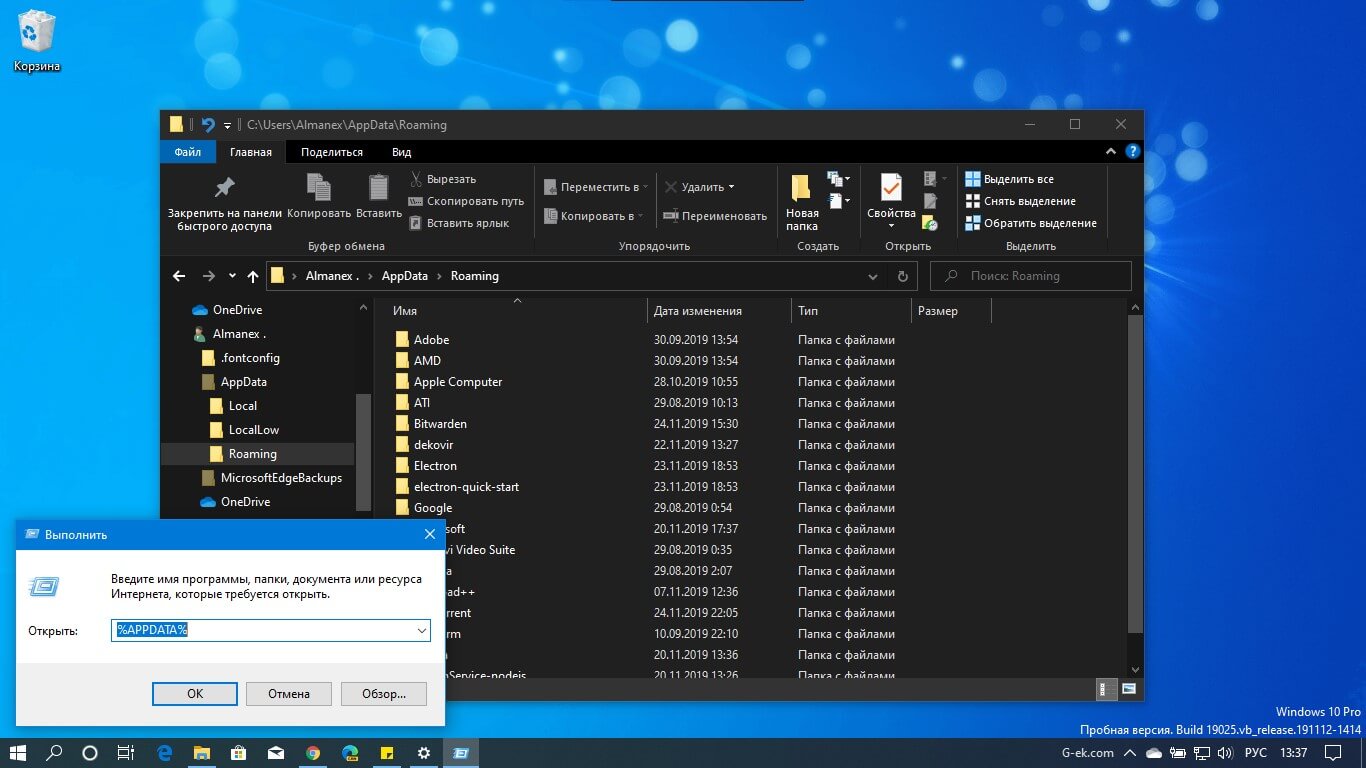
Помните, что некоторые из упомянутых переменных не зависят от местоположения, в том числе % COMPUTERNAME%,% PATHEXT%, % PROMPT%, % USERDOMAIN%, % USERNAME%.
Хотя это руководство ориентировано на Windows 10, важно отметить, что эти переменные также будут работать в Windows 8.x, Windows 7 и Windows Vista.








